使用Android Studio创建Andorid模拟器
Posted
tags:
篇首语:本文由小常识网(cha138.com)小编为大家整理,主要介绍了使用Android Studio创建Andorid模拟器相关的知识,希望对你有一定的参考价值。
android Studio的安装之前的文章已经有介绍,参考:https://www.cnblogs.com/0bug/p/12158265.html
1.首先,启动Android Studio ,点击下面按钮,进入创建模拟器管理页面

2.点击Create Virtual Device创建模拟器
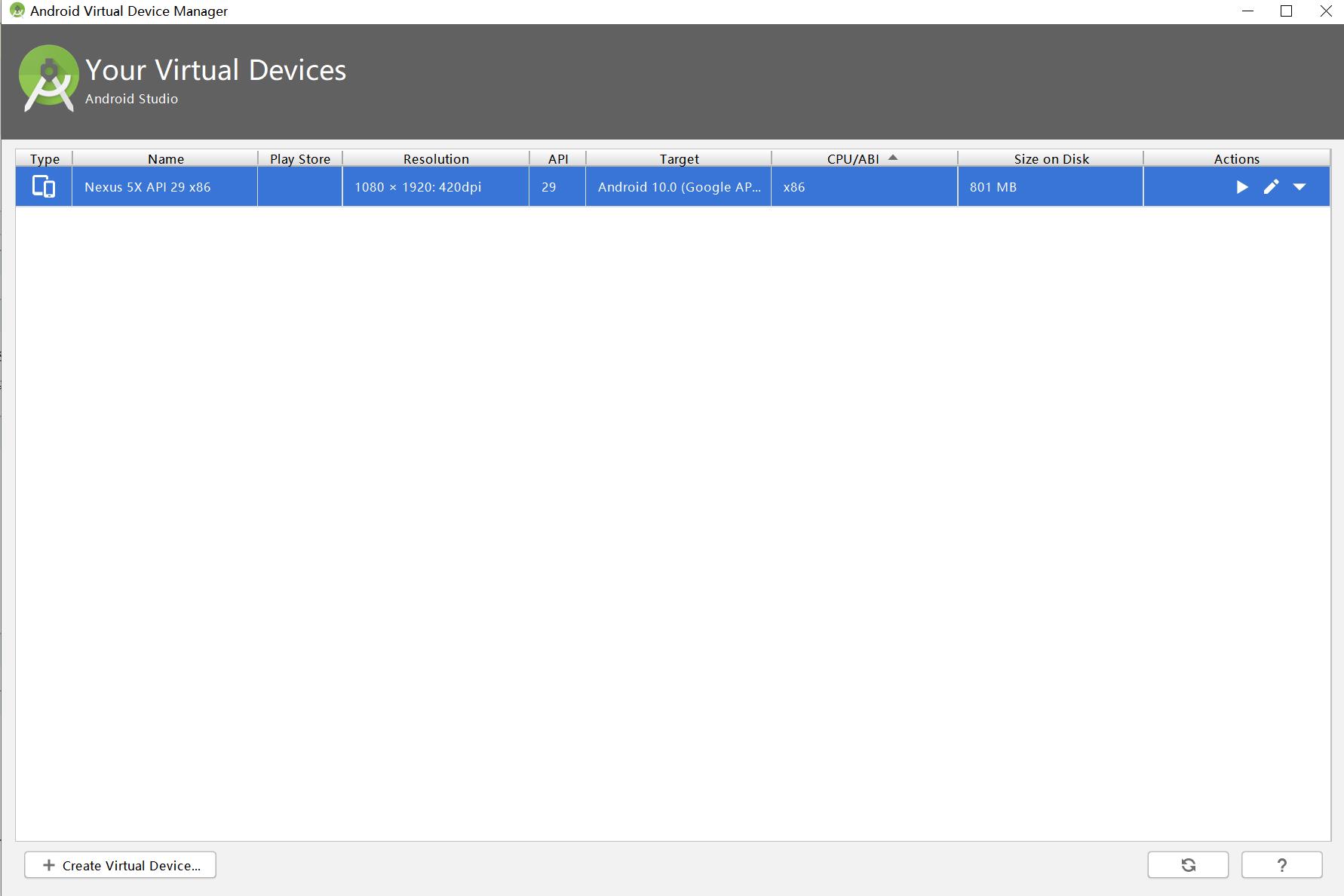
3.在弹出的页面中,Categroy类型选择“Phone”,并选择一款手机型号,单机Next按钮(选择Play Store列没有三角形的,就无需下载其他组件)
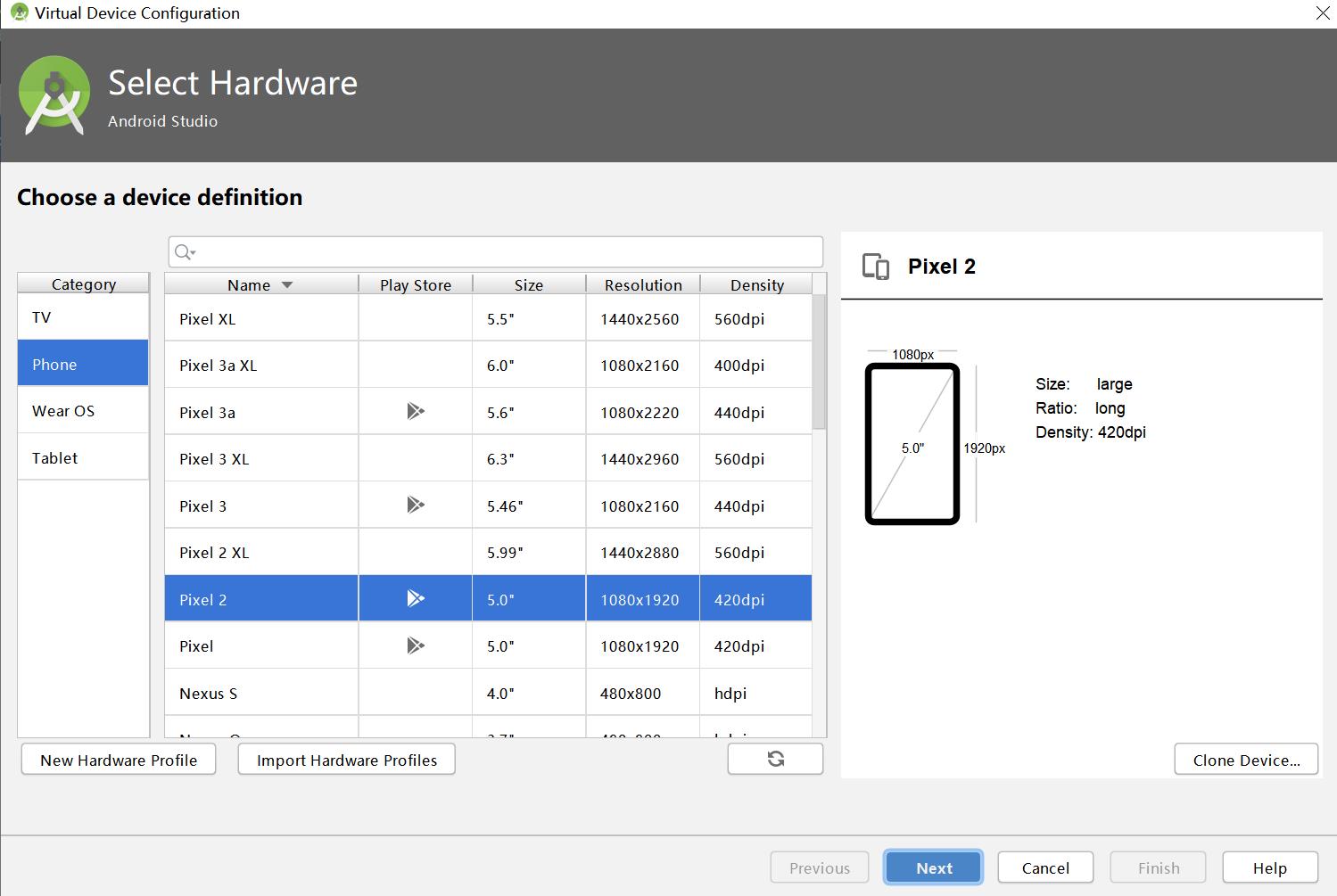
4.在新页面中设置Android模拟器
AVD Name:为模拟器起一个名字
Pixel 2 XL: 选择手机型号,屏幕尺寸为5.99英寸,分辨率为1440*2880(单位:像素),560dpi
Q:对应的Android版本10.0 x86
Startup orientation:选择模拟器横屏或者竖屏显示
Graphics:选择模拟器中的渲染图形
Device Frame:是否显示手机外形,可以不勾选。
单击Finish按钮,完成Android模拟器的创建。

5.在Android模拟器管理列表中,选择创建的Android模拟器,在Actionsy一列中单机三角形启动按钮,启动模拟器

如下

以上是关于使用Android Studio创建Andorid模拟器的主要内容,如果未能解决你的问题,请参考以下文章